Jak wyłączyć tymczasową skalę w systemie Windows 10
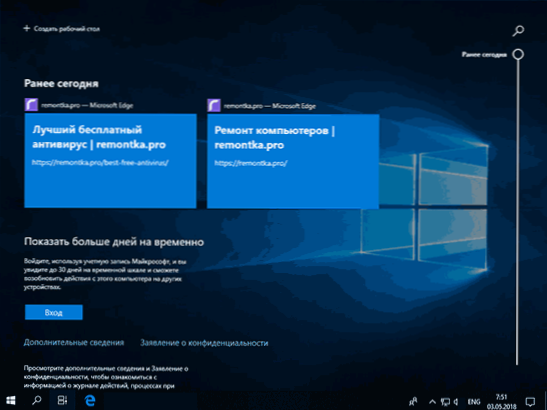
- 2789
- 61
- Janusz Baranowski
W nowej wersji systemu Windows 10 1803, wśród innowacji - osi czasu, która otwiera się poprzez naciśnięcie przycisku „Prezentacja zadań” i wyświetlanie najnowszych działań użytkownika w niektórych obsługiwanych programach i aplikacjach - przeglądarki, redaktorze tekstu i innych. Może również wyświetlać poprzednie działania z powiązanych urządzeń mobilnych i innych komputerów lub laptopów z tą samą rachunkowością Microsoft.
Dla niektórych może to być wygodne, niektórzy użytkownicy mogą się przydać, jak wyłączyć tymczasową skalę lub czyste działania, aby inne osoby korzystające z tego samego komputera z bieżącym konto Windows 10 nie mogły zobaczyć poprzednich działań na tym komputerze, co krok po kroku w tej instrukcji.
Odłączenie skali czasowej Windows 10
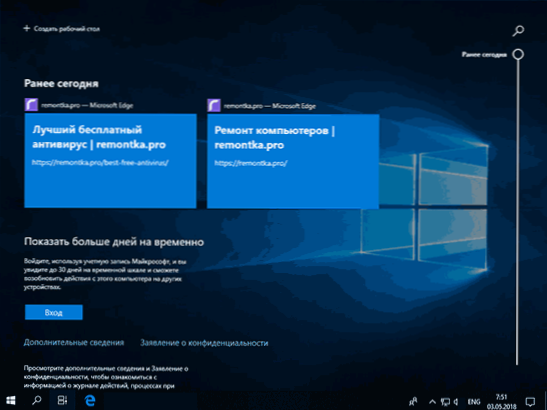
Odłączenie skali tymczasowej jest bardzo proste - odpowiednie ustawienie jest dostarczane w parametrach poufności.
- Przejdź do Start - Parametry (lub naciśnij klawisze Win+I).
- Otwórz sekcję prywatności - Dziennik akcji.
- Usuń znaki „Pozwól Windows na pobieranie moich działań z tego komputera” i „Pozwól Windows synchronizować moje działania z tego komputera do chmury”.
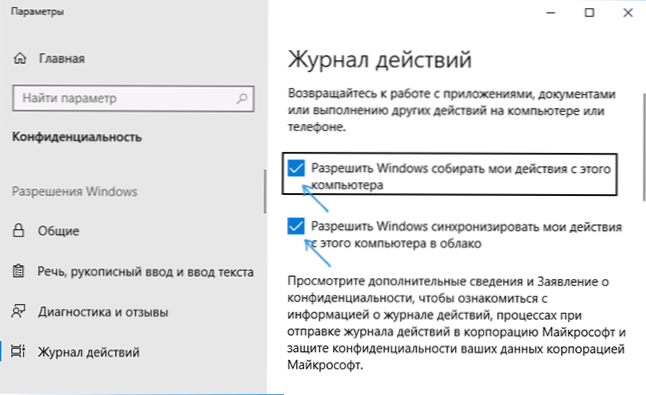
- Zbiór działań zostanie odłączony, ale poprzednie zapisane działania pozostaną w skali czasowej. Aby je usunąć, przewiń tę samą stronę parametru w dół i kliknij „Clean” w sekcji „Journal of Cleaning Operations” (myślę, że to dziwne tłumaczenie to naprawi).
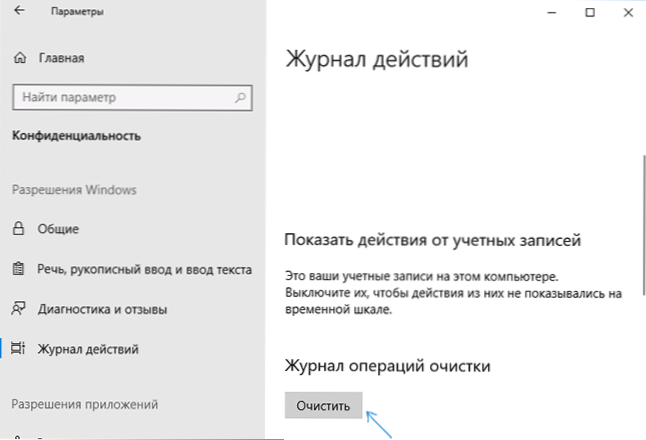
- Potwierdź czyszczenie wszystkich czasopism czyszczących.

Poprzednie działania na komputerze zostaną usunięte w tej sprawie, a skala czasu zostanie wyłączona. Przycisk „Prezentowanie zadań” zacznie działać w taki sam sposób, jak w poprzednich wersjach systemu Windows 10.
Dodatkowy parametr, który ma sens, aby zmienić w kontekście parametrów skali tymczasowej - odłączanie reklamy („zalecenia”), które można tam wyświetlić. Ta opcja jest w parametrach - system - wielozadaniowość w sekcji „Skala tymczasowa”.
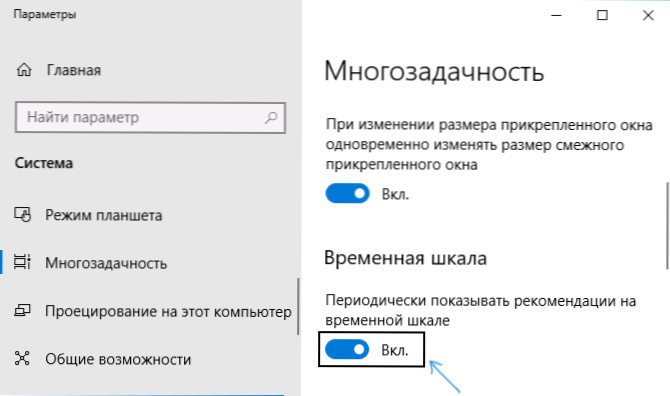
Odłącz parametr „Okresowo Pokaż zalecenia w skali czasowej”, aby nie wyświetlać ofert od MyCosoft.
Podsumowując - instrukcja wideo, w której wszystkie powyższe są wyraźnie pokazane.
Mam nadzieję, że instrukcja była przydatna. Jeśli są kilka dodatkowych pytań, zapytaj w komentarzach - spróbuję odpowiedzieć.

